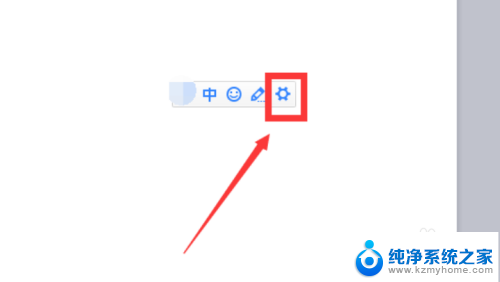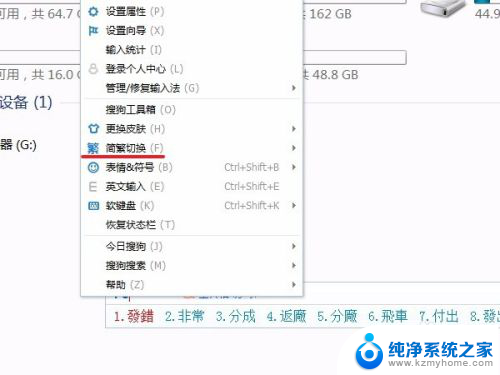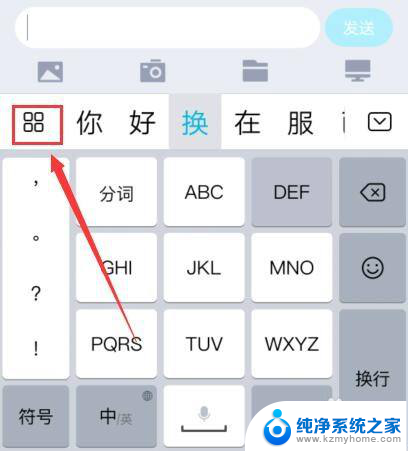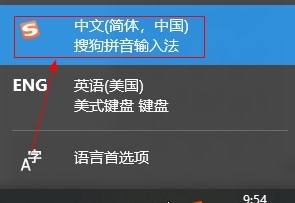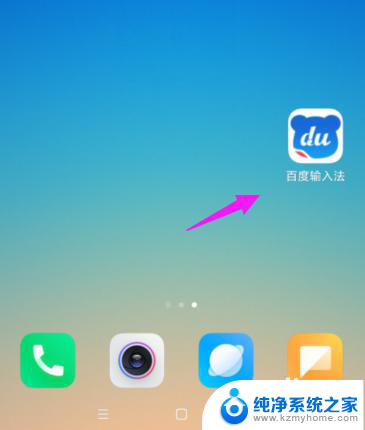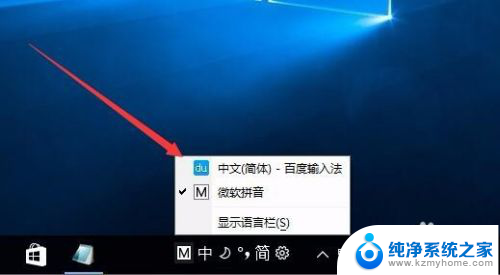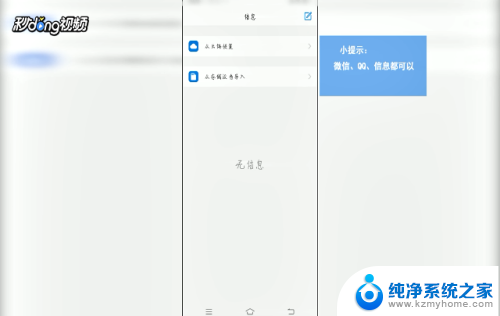百度输入法繁体字怎么设置 百度输入法如何将简体切换为繁体输入
更新时间:2023-12-22 17:05:19作者:jiang
百度输入法作为一款常用的输入工具,为用户提供了简体字和繁体字的输入选项,对于需要使用繁体字的用户来说,如何将百度输入法的默认简体字切换为繁体字是一个比较常见的问题。幸运的是百度输入法提供了简单而便捷的设置方法,让用户能够轻松地切换到繁体字输入模式。下面就让我们一起来看看如何使用百度输入法进行简体字和繁体字的切换设置吧!
方法如下:
1.看默认初始状态为简体输入
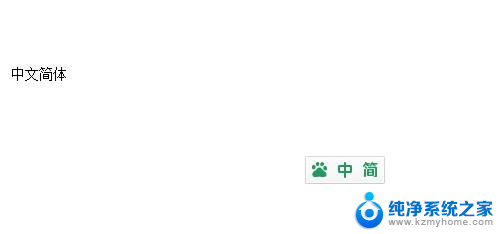
2.我们可以直接点击百度输入法状态栏上的“简”字图标(简就是简体输入模式),切换成“繁”(繁就是繁体输入模式)。当然也有快捷键了,鼠标放到状态栏“繁”字上显示出快捷键是Ctrl + Shift + F。
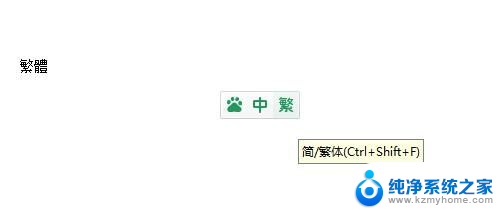
3.如果切换简体和繁体的快捷键不能使用,看看是不是和软件的快捷键冲突。如果和其他软件冲突的话,可以在设置中修改其他快捷键避免冲突。还有设置中是否启用本快捷键。
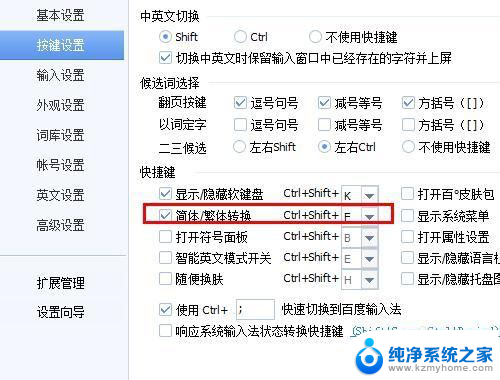
4.没有启用快捷键时鼠标指针放到状态栏上的“简”或者“繁”字上提示中没有快捷键,如果启用了会有快捷键。
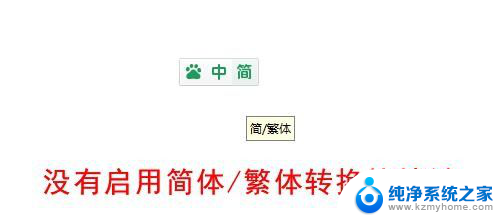
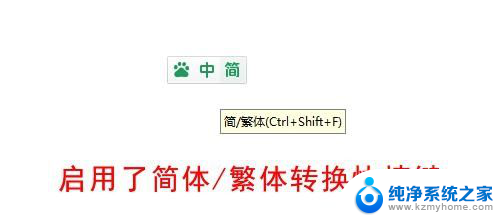
以上就是百度输入法繁体字设置的全部内容,如果你遇到了这个问题,可以尝试根据小编提供的方法进行解决,希望对大家有所帮助。